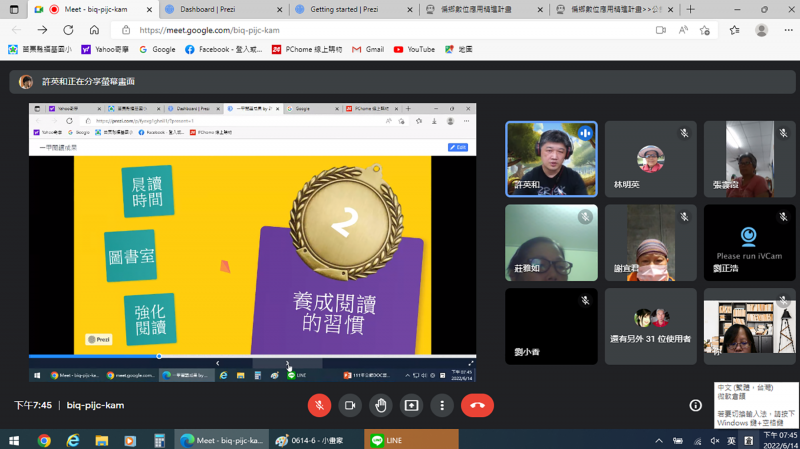打開google雲端,鼎泰豐簡報點開;投影片—>編輯主題—>點「按一下即...」
(調整字大小、黑體、斜體、顏色、設定)調整好按右上白色x
新墙投影片->插入->圖表(選柱狀)->按 圖上的 v開啟來源文件->跳出新視窗(excel檔)
—>將Team1~4改成中文第一季~第四季;將peeriod1改成中文開胃菜...->在小籠包旁新輸入餃類、麵食
並隨意key上數字。點「圖表」將poinrts scored點二下改成「年度銷售額(千)」。
點圖表右上... 編輯圖表->滑鼠往下滑找到「系列」—>按新增系列,點選「餃類」再按新增系列點選「麵食」
->按圖表編輯器的x—>回到google簡報,按圖表的右上「更新」即完成。
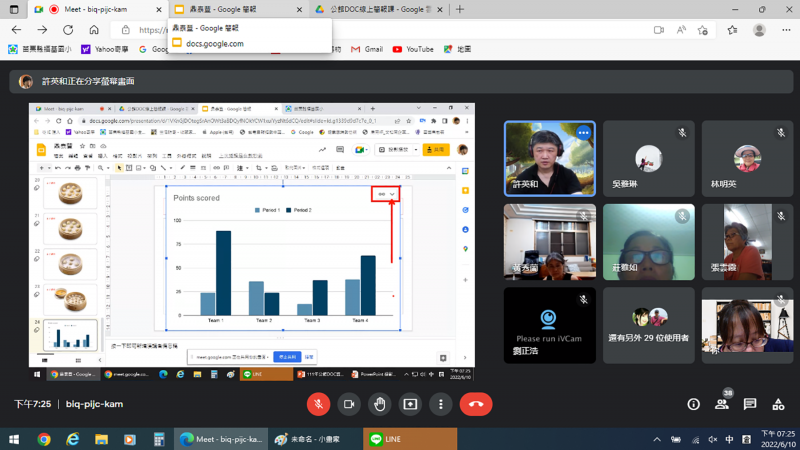
打開上課用群組line,點選老師po的網址prezi進入
按「Login」—>用google帳號 登入—>點我同意打勾、按藍色(continue)—>再按左上「prezi」->
點「educator」->點「Elementay or primary」->點「prezi present」進入主頁;
(左上要顯示prezi才是主頁,若是箭頭<—請點選「<—」箭頭)。
prezi介紹、簡報欣賞。
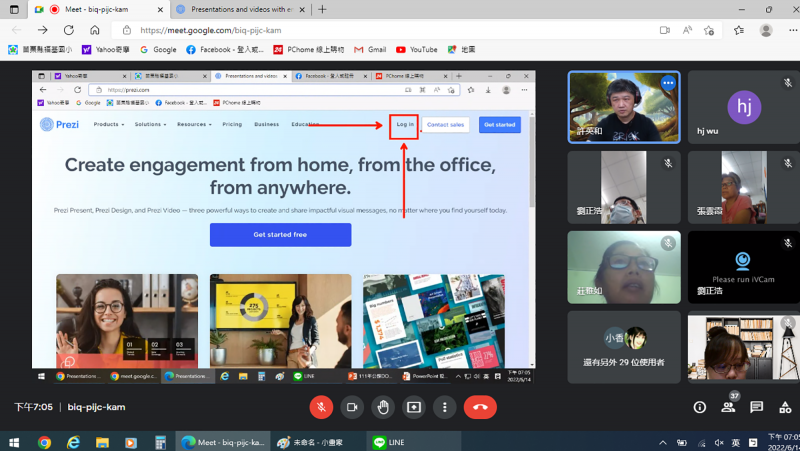
打開鼎泰豐網站;打開google 公館DOC線上簡報資料夾->滑鼠按右鍵,新增資料夾「PREZI簡報製作」點二下進入
按滑鼠按右鍵google文件,左上「未命名」修改「鼎泰豐簡報大綱」輸入「鼎泰豐簡報」->按右上「編號清單」
->輸入1.關於鼎泰豐2.門市據點3.絶頂美味4.安心宣言->在1和2中間按 enter再按「增加縮排」就出現 a.輸入「緣起」
依序輸入完成。開啟鼎泰豐網站->絶頂美味->把13樣式菜裡的小菜圖片(分別儲存建立好的13個資料夾中)。
打開prezi網站->登入google->按 「+」->選「presentation」挑範本->選「use.....」->打上標題->點選第三個
「Any yone on the web」選「continue」。